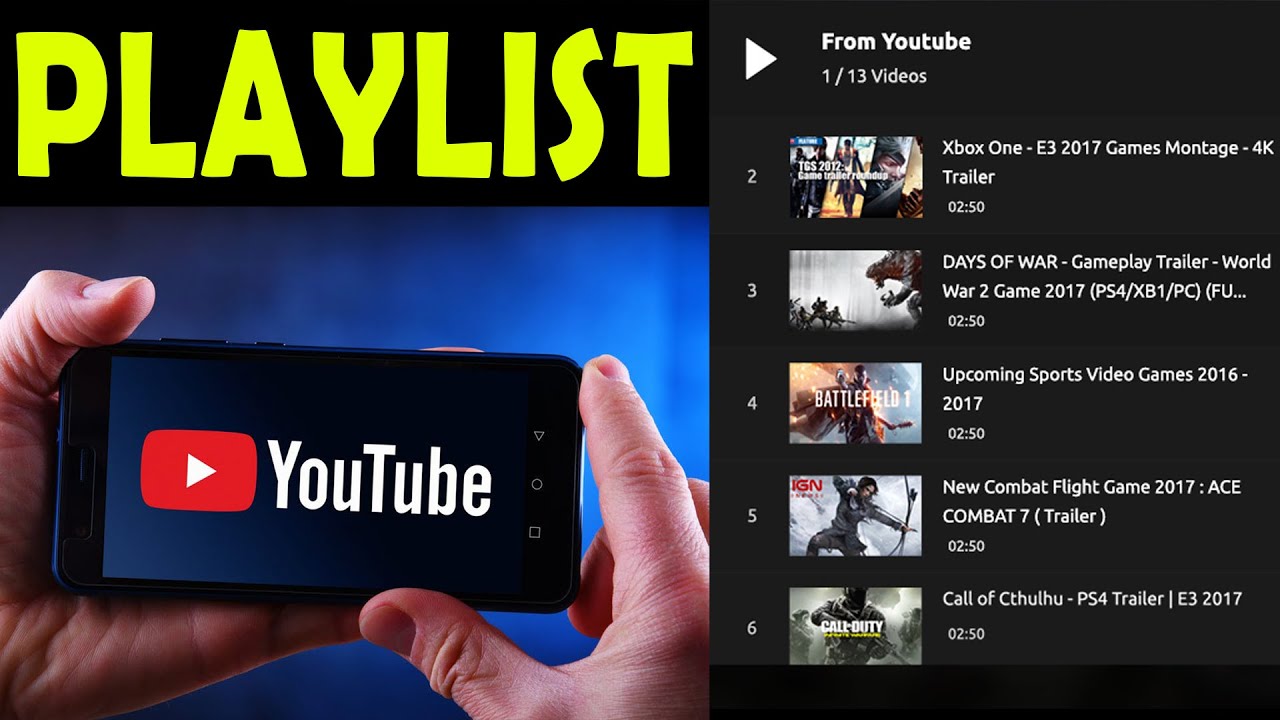205
Jeśli chcesz pobrać całą listę odtwarzania YouTube, możesz to łatwo zrobić za pomocą różnych narzędzi systemu Windows
Pobieranie listy odtwarzania YouTube za pomocą oprogramowania
JDownloader to wyjątkowo łatwy w użyciu i całkowicie darmowy program do pobierania kompletnych list odtwarzania z YouTube.
- Uruchom JDownloader i kliknij na Dodaj nowe linki w lewym dolnym rogu.
- Wklej adres listy odtwarzania YouTube do pola wprowadzania w nowym oknie. Określ ścieżkę pobierania i kliknij Continue.
- Porada: Jeśli aktywowałeś monitorowanie schowka w JDownloader, Twój link zostanie przeanalizowany automatycznie i nie musisz dodawać go samodzielnie.
- Jeśli link odnosi się jednocześnie do wideo i listy odtwarzania, musisz teraz wybrać, co chcesz pobrać. W takim przypadku kliknij Playlist.
- JDownloader analizuje teraz całą listę odtwarzania i wyświetla wszystkie filmy znalezione w kolektorze linków. W zależności od długości listy, może to chwilę potrwać.
- Możesz filtrować trafienia według typu pliku po prawej stronie kolektora linków. Jeśli chcesz ładować tylko pliki wideo, odznacz wszystkie pozostałe opcje. Możesz także pobierać obrazy, pliki audio i napisy.
- W kolumnie „Wariant” można również określić jakość audio/wideo i żądany format pliku.
- Kliknij przycisk Dodaj wszystko do listy pobierania w prawym dolnym rogu.
- Możesz teraz pobrać filmy za pomocą zakładki Pobierz.
Alternatywne oprogramowanie do pobierania
An alternative is the 4K Video Downloader+. Niestety, w darmowej wersji można pobrać tylko 30 filmów dziennie i 10 filmów na listę odtwarzania.
- Otwórz żądaną listę odtwarzania na YouTube i skopiuj adres URL.
- Uruchom 4K Video Downloader+ i kliknij Wstaw link ☻ Pobierz listę odtwarzania na górze.
- Poczekaj chwilę, aż lista odtwarzania zostanie w całości pobrana. W zależności od długości listy odtwarzania, proces ten może zająć trochę czasu.
- Teraz wybierz żądany format wideo lub audio i żądaną jakość.
- Użyj przycisku Pobierz, aby zapisać całą listę odtwarzania w wybranym folderze na dysku twardym.